数据的导出导入
如何在Excel中进行数据导入和导出

如何在Excel中进行数据导入和导出Excel是一款功能强大的电子表格软件,广泛应用于数据处理和分析。
在Excel中,数据导入和导出是一个常见的操作需求,可以帮助我们快速有效地获取和交换数据。
本文将介绍如何在Excel中进行数据导入和导出的方法与技巧。
一、数据导入1. 从文本文件导入在Excel中,我们可以从文本文件导入数据。
操作步骤如下:1) 打开Excel并新建一个工作簿;2) 点击菜单栏中的“数据”选项卡,找到“从文本”命令并点击;3) 在文件选择对话框中,定位并选择需要导入的文本文件;4) 根据文本导入向导的指示,选择合适的分隔符、文本格式等参数;5) 点击“确定”按钮,完成数据导入。
2. 从数据库导入Excel还支持从数据库导入数据,如从SQL Server、Oracle等数据库。
操作步骤如下:1) 打开Excel并新建一个工作簿;2) 点击菜单栏中的“数据”选项卡,找到“从其他来源”命令并点击;3) 在“从其他来源”子菜单中选择“从SQL Server”或者“从Oracle”等选项;4) 根据数据库连接向导的指示,填写数据库服务器信息、登录凭据等;5) 选择需要导入的表或者查询,点击“确定”,完成数据导入。
3. 从Web页面导入如果需要从Web页面上导入数据到Excel中,可以按照以下步骤进行操作:1) 打开Excel并新建一个工作簿;2) 点击菜单栏中的“数据”选项卡,找到“从Web”命令并点击;3) 在“新建Web查询”对话框中,输入需要导入的Web页面URL;4) 点击“确定”,Excel会尝试解析并加载该Web页面上的表格数据;5) 根据需要选择合适的数据表格,点击“导入”完成数据导入。
二、数据导出1. 导出为文本文件在Excel中,我们可以将数据导出为文本文件,方便在其他应用程序中使用。
操作步骤如下:1) 打开包含需要导出的数据的Excel工作簿;2) 选中需要导出的数据区域,可以是某个表格、整个工作表或者多个工作表;3) 点击菜单栏中的“文件”选项卡,找到“另存为”命令并点击;4) 在“另存为”对话框中,选择需要保存的文件格式为“文本(Tab 分隔)”或者其他格式;5) 指定保存路径和文件名,点击“保存”按钮,完成数据导出。
数据导入导出技巧

数据导入导出技巧随着信息技术的不断发展和应用,数据的导入和导出变得越来越重要。
本文将介绍一些数据导入导出的技巧,帮助您更好地处理和管理数据。
一、理解数据导入导出的概念数据导入是指将数据从一个系统或软件导入到另一个系统或软件的过程。
数据导出则是将数据从一个系统或软件导出到另一个系统或软件的过程。
理解数据导入导出的概念是进行数据迁移和数据共享的基础。
二、选择合适的数据格式在进行数据导入导出之前,首先需要选择合适的数据格式。
常见的数据格式包括CSV(逗号分隔值)、Excel、XML(可扩展标记语言)等。
选择合适的数据格式可以保证数据的结构和信息完整性。
三、使用数据导入导出工具在进行数据导入导出时,可以使用专门的数据导入导出工具。
这些工具可以提供更多的功能和选项,提高数据导入导出的效率和准确性。
常见的数据导入导出工具包括MySQL Workbench、Navicat等。
四、处理数据映射和转换在进行数据导入导出时,可能会遇到数据字段不匹配或数据格式不一致的情况。
为了解决这些问题,需要进行数据映射和转换。
数据映射是将源数据字段映射到目标数据字段,数据转换是将数据从一种格式或类型转换为另一种格式或类型。
五、优化数据导入导出过程数据导入导出过程可能会面临大数据量和时间消耗的问题。
为了优化数据导入导出过程,可以采用以下策略:1. 分批导入导出:将大数据量拆分为多个小批次进行导入导出,可以减少对系统资源的占用和压力。
2. 使用索引:在进行数据导入导出之前,为需要导入导出的数据表添加合适的索引,以提高数据查询和处理的效率。
3. 批量导入导出:使用批量导入导出的方式可以节省导入导出的时间,提高数据处理的速度。
4. 压缩数据:对需要导入导出的数据进行压缩处理,可以减少数据的大小,提高导入导出的效率。
六、备份数据在进行数据导入导出之前,务必备份数据。
数据备份是保证数据安全性和完整性的重要手段,可以避免数据丢失或损坏的风险。
Excel中的数据导入与导出方法

Excel中的数据导入与导出方法Excel作为一款强大的电子表格软件,不仅能够进行数据的输入、计算和分析,还可进行数据的导入和导出。
本文将介绍Excel中的数据导入和导出方法,帮助读者更好地利用Excel进行数据处理和管理。
一、数据导入方法在Excel中,我们可以使用多种方法将外部数据导入到工作表中。
下面将逐一介绍这些方法:1. 手动输入:这是最常见的数据导入方法,也是最简单直接的方法。
通过手动输入,我们可以在工作表的单元格中逐一录入数据。
这种方法适用于数据量较小或者仅需录入少量数据的情况。
2. 复制粘贴:如果我们已经有了数据的来源,可以直接将其复制并粘贴到Excel工作表中。
在源数据中选中需要导入的数据,按下Ctrl+C 复制,然后在Excel中选择需要粘贴数据的单元格,按下Ctrl+V即可完成数据的导入。
3. 导入外部文件:Excel支持导入多种外部文件格式,如文本文件、CSV文件、Access数据库等。
可以依次点击“数据”选项卡中的“从文本”、“从文本文件”或“从其他源”来导入外部文件中的数据。
按照导入向导的提示进行操作,即可将数据导入到Excel工作表中。
4. 数据连接:Excel还支持通过数据连接的方式导入外部数据。
我们可以在工作表中建立数据连接,连接到外部数据库、Web数据源或其他数据文件,以便随时更新和刷新数据。
通过点击“数据”选项卡中的“从其他源”或“已存在的连接”,即可设置和管理数据连接。
二、数据导出方法除了导入外部数据,Excel还提供了多种数据导出的方法,便于将Excel表格中的数据分享或用于其他用途。
以下是常用的数据导出方法:1. 另存为:将Excel工作表保存为其他文件格式,可以实现数据的导出。
点击“文件”选项卡中的“另存为”,选择要保存的文件类型,如PDF、CSV、TXT等,然后根据提示进行保存。
保存后的文件可以在其他应用程序中打开和使用。
2. 导出为图片:通过将Excel工作表导出为图片,可以在其他平台上方便地分享和展示数据。
导入和导出数据
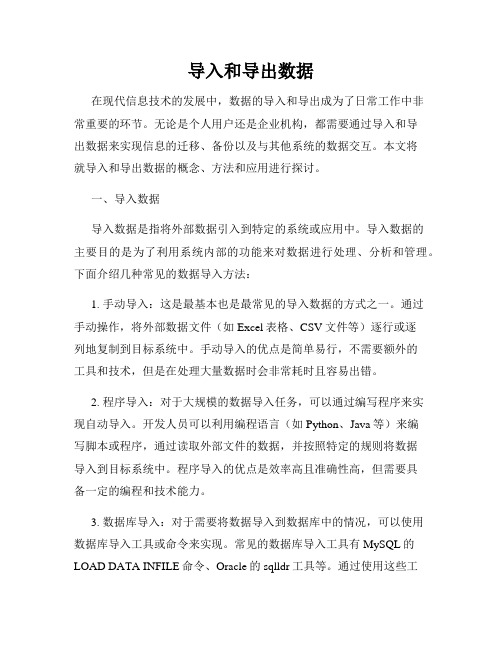
导入和导出数据在现代信息技术的发展中,数据的导入和导出成为了日常工作中非常重要的环节。
无论是个人用户还是企业机构,都需要通过导入和导出数据来实现信息的迁移、备份以及与其他系统的数据交互。
本文将就导入和导出数据的概念、方法和应用进行探讨。
一、导入数据导入数据是指将外部数据引入到特定的系统或应用中。
导入数据的主要目的是为了利用系统内部的功能来对数据进行处理、分析和管理。
下面介绍几种常见的数据导入方法:1. 手动导入:这是最基本也是最常见的导入数据的方式之一。
通过手动操作,将外部数据文件(如Excel表格、CSV文件等)逐行或逐列地复制到目标系统中。
手动导入的优点是简单易行,不需要额外的工具和技术,但是在处理大量数据时会非常耗时且容易出错。
2. 程序导入:对于大规模的数据导入任务,可以通过编写程序来实现自动导入。
开发人员可以利用编程语言(如Python、Java等)来编写脚本或程序,通过读取外部文件的数据,并按照特定的规则将数据导入到目标系统中。
程序导入的优点是效率高且准确性高,但需要具备一定的编程和技术能力。
3. 数据库导入:对于需要将数据导入到数据库中的情况,可以使用数据库导入工具或命令来实现。
常见的数据库导入工具有MySQL的LOAD DATA INFILE命令、Oracle的sqlldr工具等。
通过使用这些工具,可以将数据文件直接加载到数据库中,快速而有效地完成导入任务。
二、导出数据导出数据是指将系统或应用中的数据输出到外部环境中。
导出数据的主要目的是为了备份数据、与其他系统或应用进行数据交互、进行数据分析和报表生成等。
下面介绍几种常见的数据导出方法:1. 手动导出:与手动导入类似,手动导出是通过手动操作将系统中的数据复制到外部文件中。
根据具体需求,可以选择将数据导出为Excel表格、CSV文件、文本文件等格式。
手动导出的优点是简单快捷,但对于大量数据的导出来说,同样会存在耗时和容易出错的问题。
如何利用Excel进行数据的导入和导出
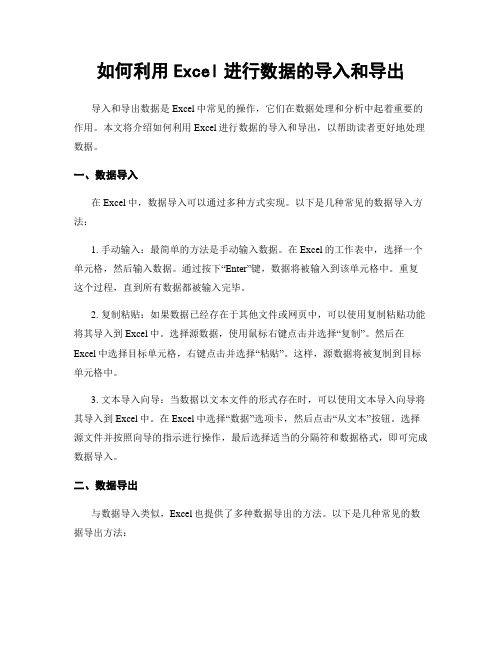
如何利用Excel进行数据的导入和导出导入和导出数据是Excel中常见的操作,它们在数据处理和分析中起着重要的作用。
本文将介绍如何利用Excel进行数据的导入和导出,以帮助读者更好地处理数据。
一、数据导入在Excel中,数据导入可以通过多种方式实现。
以下是几种常见的数据导入方法:1. 手动输入:最简单的方法是手动输入数据。
在Excel的工作表中,选择一个单元格,然后输入数据。
通过按下“Enter”键,数据将被输入到该单元格中。
重复这个过程,直到所有数据都被输入完毕。
2. 复制粘贴:如果数据已经存在于其他文件或网页中,可以使用复制粘贴功能将其导入到Excel中。
选择源数据,使用鼠标右键点击并选择“复制”。
然后在Excel中选择目标单元格,右键点击并选择“粘贴”。
这样,源数据将被复制到目标单元格中。
3. 文本导入向导:当数据以文本文件的形式存在时,可以使用文本导入向导将其导入到Excel中。
在Excel中选择“数据”选项卡,然后点击“从文本”按钮。
选择源文件并按照向导的指示进行操作,最后选择适当的分隔符和数据格式,即可完成数据导入。
二、数据导出与数据导入类似,Excel也提供了多种数据导出的方法。
以下是几种常见的数据导出方法:1. 另存为:将Excel工作表中的数据导出为其他格式的文件,可以使用“另存为”功能。
在Excel中选择“文件”选项卡,然后点击“另存为”按钮。
选择目标文件格式并保存,即可完成数据导出。
2. 复制粘贴:如果只需要导出部分数据,可以使用复制粘贴功能将其粘贴到其他文件或应用程序中。
在Excel中选择要导出的数据范围,右键点击并选择“复制”。
然后打开目标文件或应用程序,右键点击并选择“粘贴”。
这样,数据将被粘贴到目标文件或应用程序中。
3. 数据连接:当需要将Excel中的数据与其他应用程序或数据库进行实时同步时,可以使用数据连接功能。
在Excel中选择“数据”选项卡,然后点击“从其他源”按钮。
如何在Excel中进行数据的导入和导出

如何在Excel中进行数据的导入和导出Excel是一款功能强大的电子表格软件,广泛应用于数据处理和分析工作中。
在实际工作中,我们经常需要将数据导入到Excel中进行分析,或者将Excel中的数据导出到其他应用程序进行使用。
本文将介绍如何在Excel中进行数据的导入和导出操作,以帮助读者更好地利用Excel进行数据处理。
一、数据的导入操作数据的导入操作指的是将外部数据导入到Excel中,方便进行分析和处理。
下面将介绍几种常用的数据导入方式。
1. 从文本文件导入数据在Excel中,可以将文本文件中的数据导入到工作表中。
具体操作如下:1)打开Excel软件,选择新建一个空白工作簿。
2)在菜单栏中选择“数据”选项卡,点击“从文本”按钮。
3)选择要导入的文本文件,点击“打开”。
4)按照导入向导的提示,选择正确的分隔符和数据格式,点击“下一步”。
5)预览导入的数据,确认无误后点击“完成”。
2. 从数据库导入数据如果要导入的数据存储在数据库中,可以通过以下步骤将其导入到Excel中:1)打开Excel软件,选择新建一个空白工作簿。
2)在菜单栏中选择“数据”选项卡,点击“从其他来源”按钮。
3)选择“从SQL Server导入数据”,点击“下一步”。
4)按照向导的提示,输入数据库服务器的名称和登录凭据,选择要导入的数据库和数据表。
5)点击“下一步”,选择是否导入查询结果或直接连接到数据库。
6)点击“下一步”,选择导入数据的方式和数据范围,点击“下一步”。
7)预览导入的数据,确认无误后点击“完成”。
二、数据的导出操作数据的导出操作指的是将Excel中的数据导出到其他应用程序或文件中。
下面将介绍几种常见的数据导出方式。
1. 导出为文本文件可以将Excel中的数据导出为文本文件,以便在其他应用程序中进行使用。
具体操作如下:1)在Excel中选中要导出的数据范围。
2)在菜单栏中选择“文件”选项卡,点击“另存为”。
3)选择要保存的文件格式为“文本(Tab分隔)(*.txt)”或“以逗号分隔的值(*.csv)”。
Excel中如何进行数据的导入和导出

Excel中如何进行数据的导入和导出Excel是一款功能强大的电子表格软件,在日常工作和学习中广泛使用。
数据的导入和导出是Excel中非常常见和重要的操作。
下面将介绍Excel中如何进行数据的导入和导出。
一、数据的导入导入数据是将外部数据加载到Excel工作簿中的过程,可以方便地在Excel中进行数据分析和处理。
Excel支持多种数据源和格式的导入方式,如文本文件、数据库、Web数据等。
1. 导入文本文件数据在Excel中,可以通过以下步骤导入文本文件中的数据:(1)打开Excel工作簿;(2)选择“数据”选项卡,在“获取外部数据”组中,点击“从文本”按钮;(3)在弹出的“导入文本”对话框中,选择要导入的文本文件,点击“打开”按钮;(4)按照向导指示,选择数据分隔符和数据格式,并点击“下一步”;(5)根据需求,选择数据导入的位置和选项,最后点击“完成”按钮即可导入文本文件数据。
2. 导入数据库数据Excel可以通过连接数据库的方式导入数据库中的数据。
具体操作步骤如下:(1)在Excel中,选择“数据”选项卡,在“获取外部数据”组中,点击“从其他来源”按钮;(2)在弹出的菜单中,选择相应的数据库连接方式,如“从SQL Server”或“从Microsoft Query”;(3)根据具体数据库类型和配置,填写相应的连接信息,如服务器名称、数据库名称、登录信息等;(4)连接成功后,在导入数据对话框中,选择要导入的表格或查询,并选择导入的位置和选项;(5)点击“确定”按钮,即可将数据库中的数据导入到Excel中。
3. 导入Web数据通过导入Web数据,可以从互联网上的特定网页或网站导入数据到Excel中。
具体操作步骤如下:(1)在Excel中,选择“数据”选项卡,在“获取外部数据”组中,点击“从Web”按钮;(2)在弹出的“新建Web查询”对话框中,输入要导入的网页地址或使用查找功能找到目标网页;(3)点击“导航”按钮,选择要导入的具体数据表格或内容;(4)点击“导入”按钮,选择数据导入的位置和选项,最后点击“确定”按钮,即可将Web数据导入到Excel中。
EXCEL中的数据导入导出高级技巧

EXCEL中的数据导入导出高级技巧在日常办公和数据处理工作中,Excel是一款广泛使用的电子表格软件。
而数据导入和导出是Excel的核心功能之一,通过合理运用导入导出技巧,可以提高工作效率和数据处理准确性。
本文将分享一些Excel中的高级技巧,帮助您更好地进行数据导入和导出。
一、数据导入技巧1. 使用文本导入向导在Excel中,我们可以使用文本导入向导来导入各种文本格式的数据。
具体操作是选择“数据”选项卡中的“来自文本”命令,然后按照导入向导的提示逐步进行操作。
通过合理设置导入选项,可以灵活地处理各种特殊的文本格式数据,并确保导入的准确性和完整性。
2. 利用Excel表格结构导入数据如果您的数据已经以表格结构存在,可以直接将表格复制粘贴到Excel中。
首先,在Excel中创建一个新的工作表,然后将数据表格复制到剪贴板中。
接下来,在Excel的目标位置上点击鼠标右键,并选择“粘贴选项”中的“以表格方式粘贴”。
Excel会自动根据表格的结构和格式导入数据,并保留原始表格的相关特性。
3. 使用数据透视表进行数据导入数据透视表是一种强大的数据分析工具,同时也可以用于导入数据。
首先,在Excel中选择需要导入数据的位置,然后选择“插入”选项卡中的“数据透视表”。
在出现的数据透视表对话框中,选择“来自其他数据源”选项,并按照提示将数据源设置为您要导入的源文件。
通过利用数据透视表的灵活性和强大的计算功能,您可以对数据进行深入的分析和处理。
二、数据导出技巧1. 使用Excel的筛选和排序功能在导出数据时,我们通常需要根据一定的条件进行筛选和排序。
Excel提供了强大的筛选和排序功能,可以满足各种导出需求。
首先,在需要导出的数据范围上点击鼠标右键,选择“排序”或“筛选”命令,并按照提示设置筛选和排序的条件。
通过灵活运用筛选和排序功能,可以快速、准确地导出符合要求的数据。
2. 导出为CSV格式文件CSV是一种通用的数据交换格式,几乎所有的数据处理软件都可以支持导入和导出CSV文件。
Excel数据导入和导出的方法

Excel数据导入和导出的方法Excel是一款功能强大的电子表格软件,广泛应用于各行各业。
在工作和学习中,我们经常需要将数据从其他来源导入到Excel中,或者将Excel中的数据导出到其他应用程序中。
本文将介绍几种常用的Excel数据导入和导出的方法,帮助您高效地处理数据。
一、从外部文件导入数据1. 从文本文件导入数据:Excel支持从常见的文本文件(如CSV、TXT等)导入数据。
您只需依次点击“数据”-“从文本”选项,选择并打开相应的文本文件,按照向导提示设置分隔符、数据格式等,即可将文本文件中的数据导入到Excel中。
2. 从数据库导入数据:如果您的数据存储在数据库中,可以通过Excel的“数据”-“获取外部数据”-“从数据库”选项连接到数据库,并选择需要导入的数据表或查询结果,最后将数据导入到Excel的工作表中。
3. 从Web页面导入数据:如果需要从Web页面导入数据,可以使用Excel的“数据”-“从Web”选项。
输入目标Web页面的URL地址,Excel会自动解析页面结构,并将数据导入到工作表中。
二、使用Excel自带的导入功能1. 数据透视表功能:使用数据透视表功能可以方便地对大量数据进行汇总和分析。
您可以将原始数据导入到Excel中的工作表,然后使用数据透视表快速生成汇总报表。
2. 文本转列功能:当数据以文本格式存储在一列中,需要按照特定的分隔符将其分隔成多列时,可以使用Excel的文本转列功能。
只需选中待分隔的数据,点击“数据”-“文本到列”,按照向导提示选择分隔符,即可将文本转换为多列。
三、将Excel数据导出到其他应用程序1. 导出为文本文件:如果需要将Excel中的数据导出为文本文件,可以选择“文件”-“另存为”选项,选择文本文件格式(如CSV、TXT 等),保存到本地磁盘即可。
2. 导出为PDF文件:如果需要将Excel中的数据导出为PDF文件,可以使用Excel的导出功能,选择“文件”-“另存为”-“PDF”选项,并设置导出选项,点击保存即可生成PDF格式的文件。
数据库导入与导出的方法与注意事项

数据库导入与导出的方法与注意事项数据库是存储和管理数据的重要工具之一,对于使用数据库的人来说,数据库导入和导出是一项基本操作。
数据库导入和导出功能允许用户将数据从一个数据库迁移到另一个数据库,或从数据库导出到其他应用程序进行处理。
在进行数据库导入和导出时,有一些方法和注意事项需要我们了解和掌握。
一、数据库导出方法与注意事项1. 选择导出格式:数据库导出的格式通常有多种选择,如CSV、SQL脚本、Excel等。
根据自己的需求选择合适的导出格式,确保导出的数据可以被其他应用程序正确读取和处理。
2. 导出选定的表或整个数据库:在进行数据库导出前,需要明确导出的范围是选定的某些表还是整个数据库。
如果只需要导出部分数据,可以选择需要导出的表并进行设置。
3. 导出数据的筛选:在某些情况下,我们只需要导出符合一定条件的数据。
数据库导出功能通常提供了筛选条件的设置,可以根据自己的需求设定导出数据的筛选条件。
4. 导出数据的分隔符和字符编码:导出数据时,需要选择合适的分隔符,以便数据可以被其他应用程序正确分隔。
同时,选择正确的字符编码也是保证导出数据正确性的重要一步。
5. 导出数据的顺序:某些情况下,我们需要按照特定的顺序导出数据。
在数据库导出功能中,通常提供了数据排序的选项,可以根据自己的需求设置导出数据的顺序。
6. 导出数据的频率和定时导出:有些场景需要定时导出数据库数据,以备份数据或进行其他操作。
数据库导出功能通常提供了定时导出的选项,可以根据需求设定导出数据的频率和时间。
7. 导出完成后的数据校验:导出数据后,应该进行数据校验以确保导出的数据完整和准确。
通常可以通过对比导出前和导出后的数据进行比对,或者通过其他检验手段进行数据校验。
二、数据库导入方法与注意事项1. 选择导入数据的格式:与数据库导出相对应,数据库导入时也需要选择合适的数据格式。
导入数据的格式需与导出数据的格式相匹配,确保数据的一致性和正确性。
EXCEL中的数据导入与导出方法
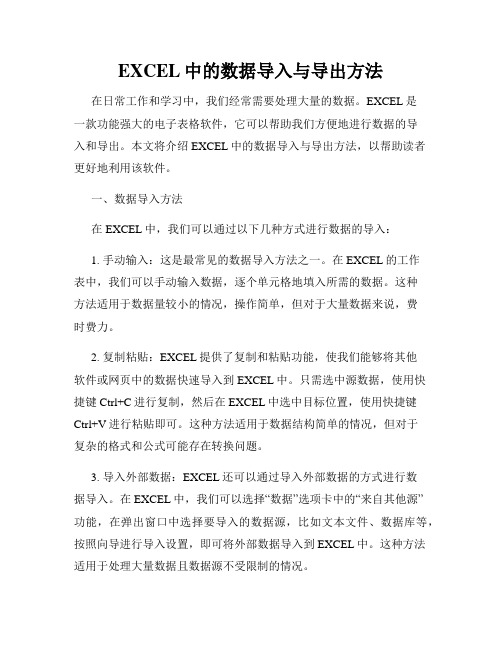
EXCEL中的数据导入与导出方法在日常工作和学习中,我们经常需要处理大量的数据。
EXCEL是一款功能强大的电子表格软件,它可以帮助我们方便地进行数据的导入和导出。
本文将介绍EXCEL中的数据导入与导出方法,以帮助读者更好地利用该软件。
一、数据导入方法在EXCEL中,我们可以通过以下几种方式进行数据的导入:1. 手动输入:这是最常见的数据导入方法之一。
在EXCEL的工作表中,我们可以手动输入数据,逐个单元格地填入所需的数据。
这种方法适用于数据量较小的情况,操作简单,但对于大量数据来说,费时费力。
2. 复制粘贴:EXCEL提供了复制和粘贴功能,使我们能够将其他软件或网页中的数据快速导入到EXCEL中。
只需选中源数据,使用快捷键Ctrl+C进行复制,然后在EXCEL中选中目标位置,使用快捷键Ctrl+V进行粘贴即可。
这种方法适用于数据结构简单的情况,但对于复杂的格式和公式可能存在转换问题。
3. 导入外部数据:EXCEL还可以通过导入外部数据的方式进行数据导入。
在EXCEL中,我们可以选择“数据”选项卡中的“来自其他源”功能,在弹出窗口中选择要导入的数据源,比如文本文件、数据库等,按照向导进行导入设置,即可将外部数据导入到EXCEL中。
这种方法适用于处理大量数据且数据源不受限制的情况。
二、数据导出方法除了导入数据,EXCEL还可以将数据导出到其他软件或存储介质中,以满足不同的需求。
下面是几种常见的数据导出方法:1. 另存为:在EXCEL中,我们可以选择“文件”选项卡中的“另存为”功能,将当前工作表或整个工作簿以其他格式保存到本地磁盘或可移动存储介质中。
常见的导出格式包括EXCEL文件格式(.xlsx)、CSV文件格式(.csv)、PDF文件格式(.pdf)等。
2. 复制粘贴:与数据导入类似,我们可以使用复制和粘贴功能将EXCEL中的数据快速导出到其他软件中。
只需选中所需数据,使用快捷键Ctrl+C进行复制,然后在目标软件中使用快捷键Ctrl+V进行粘贴即可。
Excel数据的导入与导出方法总结

Excel数据的导入与导出方法总结Excel作为一种常用的电子表格软件,广泛应用于数据处理和分析。
数据的导入与导出是Excel中常用的功能之一,本文将总结几种常见的Excel数据导入与导出的方法。
一、数据的导入方法1. 手动输入:最基本的方法是通过手动输入的方式将数据导入Excel。
在Excel中选择目标单元格,直接输入数据即可。
2. 拷贝粘贴:将数据从其他应用程序中复制,然后在Excel中选择目标单元格,使用快捷键Ctrl+V进行粘贴。
Excel会根据数据的格式进行智能粘贴。
3. 文本导入:适用于从文本文件(如TXT、CSV等)中导入数据。
在Excel中选择“数据”选项卡,点击“从文本”按钮。
按照向导的指引,选择文本文件及其分隔符,确定导入规则和数据格式。
4. 数据连接:通过建立数据连接,将其他数据源中的数据导入Excel。
在Excel中选择“数据”选项卡,点击“获取外部数据”按钮选择“从其他源”或“从数据库”进行数据连接。
二、数据的导出方法1. 另存为:将Excel文件中的数据另存为其他格式,如CSV、TXT、PDF等。
点击“文件”选项卡,选择“另存为”功能,选择目标文件格式,并指定保存路径即可。
2. 拷贝粘贴:选择Excel中的数据,使用快捷键Ctrl+C进行复制,然后粘贴到其他应用程序中。
3. 数据连接:通过建立数据连接,将Excel中的数据导出到其他数据源。
在Excel中选择“数据”选项卡,点击“获取外部数据”按钮选择“导出”功能,选择目标数据源和导出规则。
4. 宏命令:使用Excel的宏功能可以编写自动化的数据导出程序。
通过录制宏或使用VBA编写宏代码,实现自定义的数据导出功能。
综上所述,Excel提供了多种数据导入与导出的方法,可以根据不同的需求选择合适的方法。
无论是手动输入、拷贝粘贴,还是通过文本导入、数据连接等功能,Excel都能满足各种数据处理和分析的需求。
熟练掌握这些方法,将极大提高工作效率和数据处理的准确性。
Excel中的数据导入和导出方法

Excel中的数据导入和导出方法在 Excel 中,数据的导入和导出是我们常常需要进行的操作。
本文将介绍几种常见的数据导入和导出方法,帮助读者更有效地处理 Excel 中的数据。
一、数据导入方法1. 从文本文件导入数据首先,在Excel 中打开一个新的工作表。
然后,选择“数据”选项卡,点击“从文本”按钮。
接下来,选择要导入的文本文件并点击“打开”。
在“文本导入向导”对话框中,根据文本文件的格式选择适当的选项,例如分隔符、文本列格式等。
完成选择后,点击“下一步”。
在下一步中,可以预览数据的样式。
如果需要更改某些列的格式或设置,可以进行相应的操作。
最后,点击“完成”按钮导入数据。
2. 从数据库导入数据若需要从数据库导入数据,首先确保已连接到相关的数据库。
选择“数据”选项卡,点击“从其他来源”按钮,再选择“从SQL Server”或其他数据库类型。
在“数据连接向导”对话框中,输入数据库的连接信息,例如服务器名称、身份验证方式等。
完成输入后,点击“下一步”。
在接下来的步骤中,选择要导入的数据表或查询。
点击“下一步”后,在“选择目标位置”中选择数据导入的位置(例如新建工作表)。
最后,点击“完成”以完成数据导入。
二、数据导出方法1. 将数据导出为文本文件如果想将Excel 中的数据导出为文本文件,选择要导出的数据范围。
在“开始”选项卡中,点击“复制”按钮复制数据。
打开一个文本编辑器(如记事本),粘贴数据并进行相应的调整(例如添加分隔符)。
保存文件时,选择“另存为”选项,并选择文件类型为“文本文件”。
点击“保存”后,可以根据需要选择文件编码和分隔符等选项。
2. 将数据导出为其他文件格式要将数据导出为其他文件格式(如 CSV、PDF 等),先选择要导出的数据范围。
在“文件”菜单中选择“另存为”选项,在弹出的对话框中选择要保存的位置和文件名。
在“保存类型”中选择所需的文件格式,并点击“保存”。
根据文件格式的要求,可能需要对一些选项进行进一步设置,如PDF 导出时的页面设置和打印区域等。
数据库数据导入与导出的技巧与方法

数据库数据导入与导出的技巧与方法随着信息时代的来临,数据成为企业和个人生活中不可或缺的一部分。
有效地管理和处理数据变得至关重要。
数据库是存储和管理大量结构化数据的理想工具,它使得数据的访问、更新和分析变得更加高效和可靠。
然而,数据库的真正价值在于其数据的导入和导出功能。
数据的导入和导出是将现有的数据存储到数据库中或从数据库中提取数据的过程。
在本文中,我们将介绍一些数据库数据导入和导出的技巧和方法,帮助您更好地管理和利用您的数据。
一、导入数据的技巧与方法1. 使用数据库管理软件数据库管理软件(例如MySQL Workbench、Navicat等)通常提供了直观且易于使用的界面,使得数据导入过程更加简单。
这些软件通常具有导入向导,可以快速指导用户导入各种数据格式。
首先,您需要选择要导入的数据文件(如CSV、Excel等),然后选择目标数据表和字段映射关系。
最后,您可以预览和验证导入数据,并执行导入操作。
2. 使用SQL语句对于一些精通SQL语句的用户来说,使用SQL语句直接导入数据也是一个不错的选择。
您可以使用LOAD DATA INFILE语句将文本文件导入到数据库中,该语句可以根据指定的格式将文件中的数据导入到指定的数据表中。
此方式适用于大批量数据导入,速度较快且能够保留数据的完整性。
3. 使用ETL工具ETL(Extract Transform Load)工具是一种用于将数据从一个数据库(或文件)提取出来,然后经过一系列的清洗和转换处理后,再加载到另一个数据库(或文件)中的工具。
常见的ETL工具如Talend、Pentaho等。
这些工具提供了可视化的界面和强大的数据处理能力,能够满足复杂的数据导入需求。
二、导出数据的技巧与方法1. 使用数据库管理软件数据库管理软件往往也提供了数据导出的功能。
您可以选择要导出的数据表和字段,然后指定导出的格式(如CSV、Excel、SQL等),最后执行导出操作。
Excel中的数据导入和导出技巧
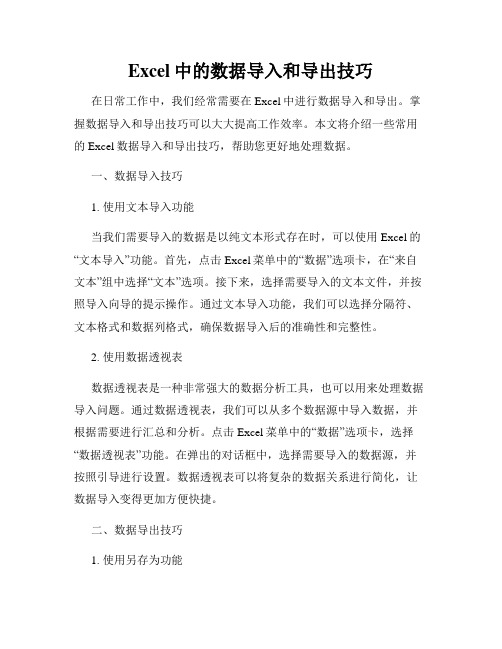
Excel中的数据导入和导出技巧在日常工作中,我们经常需要在Excel中进行数据导入和导出。
掌握数据导入和导出技巧可以大大提高工作效率。
本文将介绍一些常用的Excel数据导入和导出技巧,帮助您更好地处理数据。
一、数据导入技巧1. 使用文本导入功能当我们需要导入的数据是以纯文本形式存在时,可以使用Excel的“文本导入”功能。
首先,点击Excel菜单中的“数据”选项卡,在“来自文本”组中选择“文本”选项。
接下来,选择需要导入的文本文件,并按照导入向导的提示操作。
通过文本导入功能,我们可以选择分隔符、文本格式和数据列格式,确保数据导入后的准确性和完整性。
2. 使用数据透视表数据透视表是一种非常强大的数据分析工具,也可以用来处理数据导入问题。
通过数据透视表,我们可以从多个数据源中导入数据,并根据需要进行汇总和分析。
点击Excel菜单中的“数据”选项卡,选择“数据透视表”功能。
在弹出的对话框中,选择需要导入的数据源,并按照引导进行设置。
数据透视表可以将复杂的数据关系进行简化,让数据导入变得更加方便快捷。
二、数据导出技巧1. 使用另存为功能当我们需要将Excel中的数据导出到其他文件格式时,可以使用“另存为”功能。
首先,选择需要导出的数据范围,点击Excel菜单中的“文件”选项卡,选择“另存为”功能。
在弹出的对话框中,选择导出的文件格式,如CSV、TXT、PDF等,并设置保存路径和文件名。
点击“保存”即可将数据导出到指定的格式中。
2. 使用数据连接功能如果我们需要将Excel中的数据导出到其他数据源(如数据库),可以使用Excel的“数据连接”功能。
点击Excel菜单中的“数据”选项卡,选择“从其他来源”中的“从SQL Server”、“从Access”或其他数据源。
接下来,按照导入向导的提示操作,选择需要导出的数据源和数据表,最后点击“导入”按钮。
通过数据连接功能,我们可以轻松实现Excel和其他数据源之间的数据导入和导出。
数据库数据导入与导出

实际操作与案例分析
详细阐述了数据导出的常用方法,如CSV文 件导出、Excel文件导出等,并对各种方法 的优缺点进行了比较。
通过具体案例和实际操作演示了数据导入 与导出的过程,加深了听众对相关技术的 理解和掌握。
未来发展趋势预测
数据导入导出自动化
随着技术的发展,未来数据库数据导 入导出将更加自动化,减少人工干预, 提高数据迁移和处理的效率。
现数据迁移的重要手段。
02
数据备份与恢复
为了防止数据丢失和灾难恢复,数据库管理员需要定期备份数据库,并
在必要时恢复数据。数据导出用于创建备份文件,而数据导入用于将数
据恢复到数据库。
03
数据共享与交换
在企业内部或企业之间,经常需要共享和交换数据。通过数据导出,可
以将数据转换为通用格式,以便在不同系统和应用程序之间共享和交换。
利用多线程或异步处理技术,同时处理多个数据 导入导出任务,提高整体处理速度。
3
优化数据格式
采用高效的数据交换格式,如CSV、JSON等, 减少数据解析和转换的时间开销。
保证数据安全性
数据加密
对敏感数据进行加密处理,确保在传输和存储过程中的数据安全。
权限控制
严格控制数据导入导出的权限,防止未经授权的数据泄露和篡改。
使用专业工具
一些专业的数据导入工具提供了针对大数据量的优化功能,如并行 导入、压缩传输等,可以显著提高导入效率。
数据安全问题
数据加密
在导出数据时,可以使用加密算 法对数据进行加密,以确保数据 在传输和存储过程中的安全性。
访问控制
严格控制对导出数据的访问权限, 确保只有授权用户才能访问和使 用导出数据。
03
日期和时间格式
Excel中数据的导入与导出方法介绍
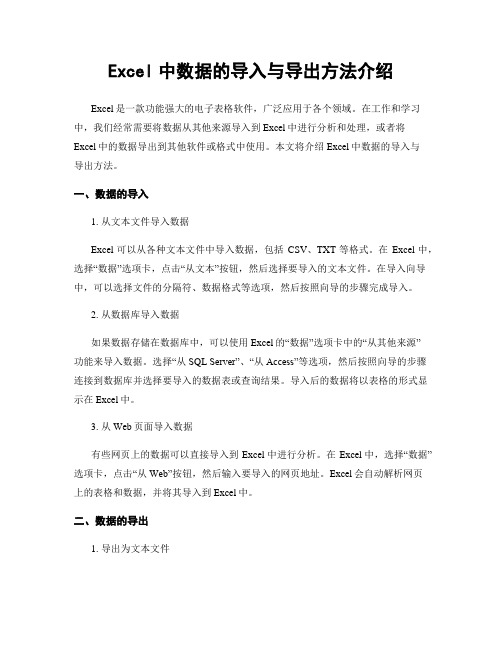
Excel中数据的导入与导出方法介绍Excel是一款功能强大的电子表格软件,广泛应用于各个领域。
在工作和学习中,我们经常需要将数据从其他来源导入到Excel中进行分析和处理,或者将Excel中的数据导出到其他软件或格式中使用。
本文将介绍Excel中数据的导入与导出方法。
一、数据的导入1. 从文本文件导入数据Excel可以从各种文本文件中导入数据,包括CSV、TXT等格式。
在Excel中,选择“数据”选项卡,点击“从文本”按钮,然后选择要导入的文本文件。
在导入向导中,可以选择文件的分隔符、数据格式等选项,然后按照向导的步骤完成导入。
2. 从数据库导入数据如果数据存储在数据库中,可以使用Excel的“数据”选项卡中的“从其他来源”功能来导入数据。
选择“从SQL Server”、“从Access”等选项,然后按照向导的步骤连接到数据库并选择要导入的数据表或查询结果。
导入后的数据将以表格的形式显示在Excel中。
3. 从Web页面导入数据有些网页上的数据可以直接导入到Excel中进行分析。
在Excel中,选择“数据”选项卡,点击“从Web”按钮,然后输入要导入的网页地址。
Excel会自动解析网页上的表格和数据,并将其导入到Excel中。
二、数据的导出1. 导出为文本文件将Excel中的数据导出为文本文件可以方便地与其他软件进行数据交换。
在Excel中,选择要导出的数据区域,右键点击选择“另存为”,然后选择TXT或CSV 等文本文件格式保存。
在保存对话框中,可以选择分隔符、字符编码等选项,然后保存文件。
2. 导出为PDF文件如果需要将Excel中的数据以文档形式分享或打印,可以将其导出为PDF文件。
在Excel中,选择要导出的数据区域,点击“文件”选项卡,选择“另存为”功能,然后选择PDF格式保存。
可以设置PDF的页面布局、打印选项等参数,然后保存文件。
3. 导出为图像文件有时候,我们需要将Excel中的图表或数据以图像的形式导出。
如何在Excel中进行数据的导入和导出

如何在Excel中进行数据的导入和导出在当今信息爆炸的时代,数据已经成为了企业和个人生活中不可或缺的一部分。
而Excel作为一款功能强大的电子表格软件,被广泛应用于数据的处理和分析。
本文将介绍如何在Excel中进行数据的导入和导出,以帮助读者更好地利用Excel处理数据。
一、数据的导入数据的导入是指将外部数据导入到Excel中进行处理和分析。
Excel提供了多种导入数据的方式,下面将分别介绍几种常用的方法。
1. 从文本文件导入数据Excel支持从文本文件导入数据,包括CSV、TXT等格式的文件。
首先,打开Excel并选择要导入数据的工作表。
然后,点击“数据”选项卡中的“从文本”按钮,在弹出的对话框中选择要导入的文本文件,并按照向导的指引完成导入操作。
2. 从数据库导入数据如果数据存储在数据库中,可以通过Excel的“数据”选项卡中的“从其他源”按钮来导入数据。
在弹出的对话框中选择数据库类型,并输入连接信息,然后按照向导的指引完成导入操作。
3. 从Web导入数据Excel还支持从Web导入数据。
在“数据”选项卡中选择“从Web”按钮,在弹出的对话框中输入要导入的网页地址,然后按照向导的指引完成导入操作。
二、数据的导出数据的导出是指将Excel中的数据导出到外部文件或其他应用程序中。
Excel同样提供了多种导出数据的方式,下面将介绍几种常用的方法。
1. 导出为CSV文件CSV文件是一种通用的文本文件格式,可以被多种应用程序读取。
在Excel中,选择要导出的数据范围,然后点击“文件”选项卡中的“另存为”按钮,选择CSV文件格式,指定保存路径和文件名,最后点击“保存”按钮即可将数据导出为CSV文件。
2. 导出为PDF文件如果需要将Excel中的数据以文档形式分享给他人,可以将数据导出为PDF文件。
在Excel中,选择要导出的数据范围,然后点击“文件”选项卡中的“另存为”按钮,选择PDF文件格式,指定保存路径和文件名,最后点击“保存”按钮即可将数据导出为PDF文件。
数据导入与导出步骤

数据导入与导出步骤在信息时代,数据是企业运营和决策的核心资源,对于企业来说,数据的导入和导出是非常重要的操作步骤。
本文将介绍数据导入与导出的步骤及相关注意事项。
一、数据导入步骤数据导入是指将外部数据导入到企业的数据系统中,用于分析、管理和应用。
以下是数据导入的常用步骤:1. 确定导入数据的来源:首先需要确定导入数据的来源,可以是外部文件、数据库或者其他数据源。
明确来源有助于在后续步骤中做好准备。
2. 数据清洗和处理:在导入数据之前,需要进行数据清洗和处理的操作。
这包括去除无效数据、处理缺失值、统一数据格式等。
保证数据的准确性和一致性对后续的数据分析和应用非常重要。
3. 确定数据结构和字段映射:在导入数据之前,需要确定数据的结构和字段映射关系。
可以通过数据表或者数据库中的字段定义来进行参考和确认,保证导入数据与目标数据系统的结构一致。
4. 选择导入工具和方式:根据导入数据的规模和复杂度,选择合适的导入工具和方式。
常见的导入工具包括数据库导入工具、ETL工具等。
根据具体情况选择全量导入还是增量导入的方式。
导入过程中,需要注意监控导入进度和结果,确保数据的完整性和准确性。
6. 验证导入结果:在导入完成后,需要对导入结果进行验证和检查。
可以通过查询和比对数据来确保导入的数据与源数据一致。
二、数据导出步骤数据导出是将企业数据从数据系统中导出到外部环境中,以供其他应用或者分析使用。
以下是数据导出的常用步骤:1. 确定导出数据的目标:首先需要确定导出数据的目标,可以是外部文件、数据库或者其他数据系统。
明确目标有助于在后续步骤中做好准备。
2. 确定导出数据的范围和条件:根据需要,确定导出数据的范围和条件。
可以通过查询或者筛选来实现数据的筛选和提取。
3. 确定导出数据的格式:根据导出数据的用途和要求,确定导出数据的格式。
可以是文本、CSV、Excel等格式,也可以是数据库备份文件。
4. 选择导出工具和方式:根据导出数据的规模和复杂度,选择合适的导出工具和方式。
数据库中的数据导入与导出工具及方法

数据库中的数据导入与导出工具及方法在数据库管理和数据分析领域,数据导入与导出是一项非常重要的工作。
数据库中存储着大量有价值的数据,而将这些数据导入或导出到其他系统或文件中,可以为企业决策和业务运营提供有力的支持。
本文将介绍数据库中常用的数据导入与导出工具及方法,帮助读者更好地进行数据处理和管理。
一、数据导入工具及方法1. SQL INSERT语句导入:对于小规模的数据导入,最简单的方法是使用SQL语句中的INSERT语句。
通过编写INSERT语句,我们可以将数据逐条插入到数据库表中。
这种方法适用于手动录入或者导入少量数据的情况,但对于大规模数据导入来说可能会比较繁琐。
2. 数据库管理工具导入:市面上有许多数据库管理工具,例如MySQL Workbench、Navicat 等,这些工具提供了直观的界面和功能强大的导入功能,可以快速导入大量数据。
用户只需选择数据源、目标表和数据文件,然后进行映射和校验,最后点击导入按钮即可完成数据导入操作。
3. 数据集成工具导入:数据集成工具如Talend、Kettle等提供了丰富的数据导入功能。
用户可以通过可视化拖拽、配置参数等方式,将数据从不同的源系统导入到目标数据库中。
这些工具通常支持各种数据源的连接,同时对数据的清洗和转换也提供了强大的功能,可以满足复杂数据导入的需求。
二、数据导出工具及方法1. SQL SELECT语句导出:类似于数据导入,我们可以使用SQL SELECT语句来导出特定的数据。
通过编写SELECT语句,并将结果保存为文本文件,我们可以实现数据的导出操作。
这种方法适用于导出少量数据或特定查询结果的情况。
2. 数据库管理工具导出:数据库管理工具提供了直观的导出功能,用户只需要选择数据源、目标文件格式和导出路径,然后点击导出按钮即可。
这些工具通常支持各种常见的文件格式,如CSV、Excel等,并可以设置数据分隔符、编码方式以及导出字段等参数。
3. 数据集成工具导出:数据集成工具也可以用于数据导出操作。
- 1、下载文档前请自行甄别文档内容的完整性,平台不提供额外的编辑、内容补充、找答案等附加服务。
- 2、"仅部分预览"的文档,不可在线预览部分如存在完整性等问题,可反馈申请退款(可完整预览的文档不适用该条件!)。
- 3、如文档侵犯您的权益,请联系客服反馈,我们会尽快为您处理(人工客服工作时间:9:00-18:30)。
Windows,Linux 环境下导入导出数据
将Linux下的数据库服务端(reinsure/reinsure@192.168.0.14:WLDB)的数据导出来,然后在导入本地(reinsure/reinsure@192.168.0.31:ZYDEV)。
一、导出数据:
1.在Linux下创建逻辑目录: create or replace directory data_dump_dir as‘/u02/dmp’;
2.用管理员给reinsure用户赋予在指定目录的操作权限:grant read,write on directory data_dump_dir to reinsure;
3.查看本地的oracle版本:SELECT * from v$version(11.1.0.6.0)
4.在Linux下输入如下指令expdp reinsure/reinsure@wldb directory=data_dump_dir dumpfile=REINSURE_20150619.DMP logfile=reinsure_exp.log schemas=reinsure version=11.1.0.6.0
5.进入‘/u02/dmp’目录,将REINSURE_20150619.DMP这个文件导出到本地的‘D:\temp’目录下。
二、导入数据到本地
1.创建临时表空间:create temporary tablespace Tblspace_TEMP TEMPFILE
'D:\APP\ADMINISTRATOR\ORADATA\ZYDEV\Tblspace_TEMP.DBF'SIZE32m REUSE AUTOEXTEND ON NEXT512k MAXSIZE UNLIMITED;
2.创建数据表空间:create tablespace LISTP datafile
'D:\APP\ADMINISTRATOR\ORADATA\ZYDEV\LISTP.DBF'size32m reuse autoextend on maxsize unlimited default storage(initial512k next512k
minextents1maxextents unlimited pctincrease0);
3.创建用户:create user reinsure identified by reinsure default tablespace LISTP temporary tablespace Tblspace_TEMP;
4.为用户授权:
grant connect to reinsure;
grant resource to reinsure;
grant create any table to reinsure;
grant create procedure to reinsure;
grant create session to reinsure;
grant debug connect session to reinsure;
grant select any table to reinsure;
grant unlimited tablespace to reinsure;
grant create any view to reinsure;
grant create any Synonym to reinsure;
grant select any dictionary to reinsure;
grant create any job to reinsure;
5.解锁用户:alter user reinsure account unlock;
6.创建目录:create or replace directory data_dump_dir as'd:/temp';
7.给用户操作目录权限:grant read,write on directory data_dump_dir to reinsure;
8.在DOS下输入:impdp reinsure/reinsure@zydev directory=data_dump_dir
dumpfile=REINSURE_20150619.DMP logfile=reinsure_imp.log。
